
Пройдите простую регистрацию на сервисе и получите доступ ко всем возможностям сервиса okeyhotel.com. Для этого на главной странице нажмите кнопку “Регистрация”. Перед Вами откроется форма регистрации. Здесь нужно заполнить следующие поля: “Имя”, “Телефон”, “E-mail”, “Пароль”. Заполните её и нажмите кнопку отправить.
Отлично! Вы отправили заявку на регистрацию и в ближайшее время с Вами свяжется менеджер, который скоординирует дальнейшие шаги.
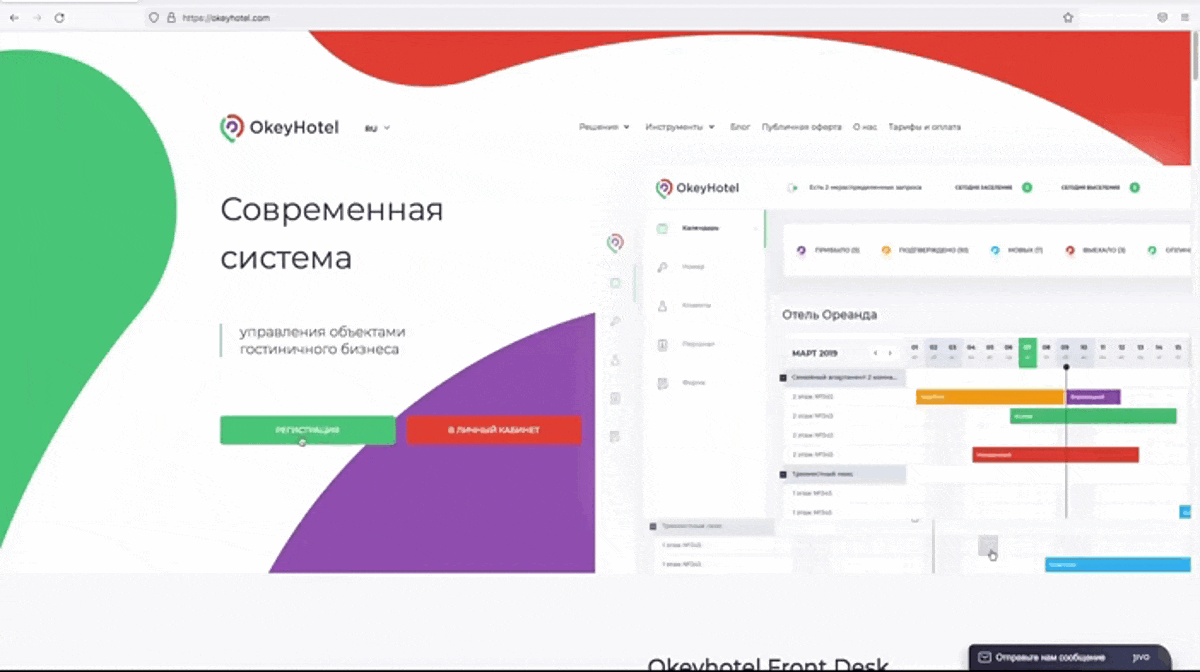
Если же Вы желаете далее ознакомиться с материалами сервиса okeyhotel.com, нажмите кнопку “Выйти”.
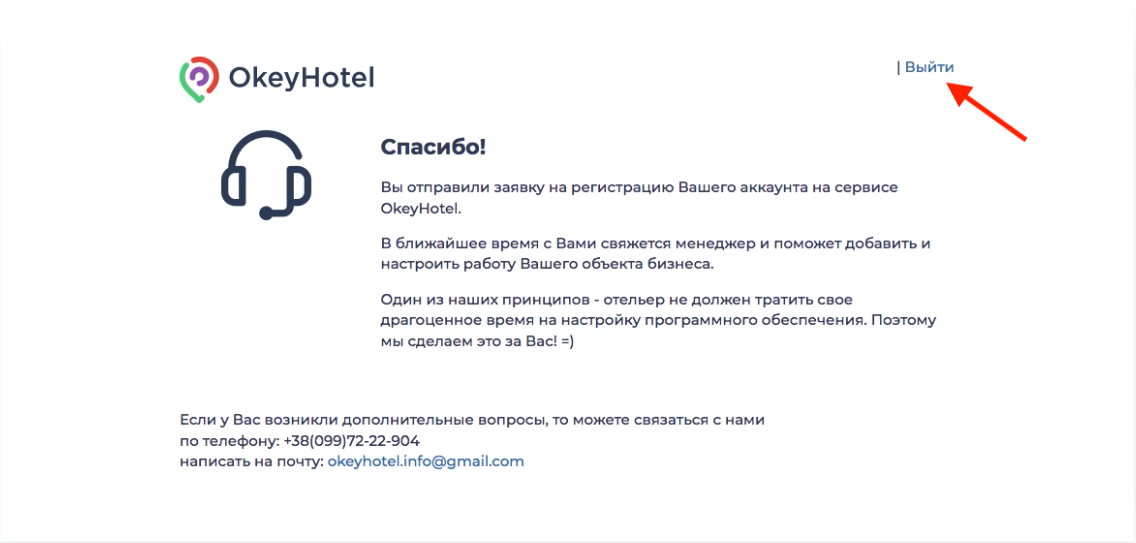
Для того, чтобы добавить портье:
-
Зайдите в Личный кабинет при помощи логина и пароля, указанного при регистрации.
(Если у Вас еще нет Личного кабинета - пройдите быструю регистрацию и получите доступ ко всем функциям)
-
В меню с левой стороны выберите “Портье” и нажмите кнопку “Добавить администратора”.
-
В открывшемся окне введите имя и фамилию администратора, а также актуальный адрес его электронной почты.
-
Нажмите кнопку “Сохранить”.
-
На эту электронную почту придет уведомление с подтверждением в виде ссылки.
-
После принятия приглашения администратором, статус “Ожидание” будет сменен на “Настройка прав”, где можно выбрать, какие функции будут доступны портье в электронном кабинете.
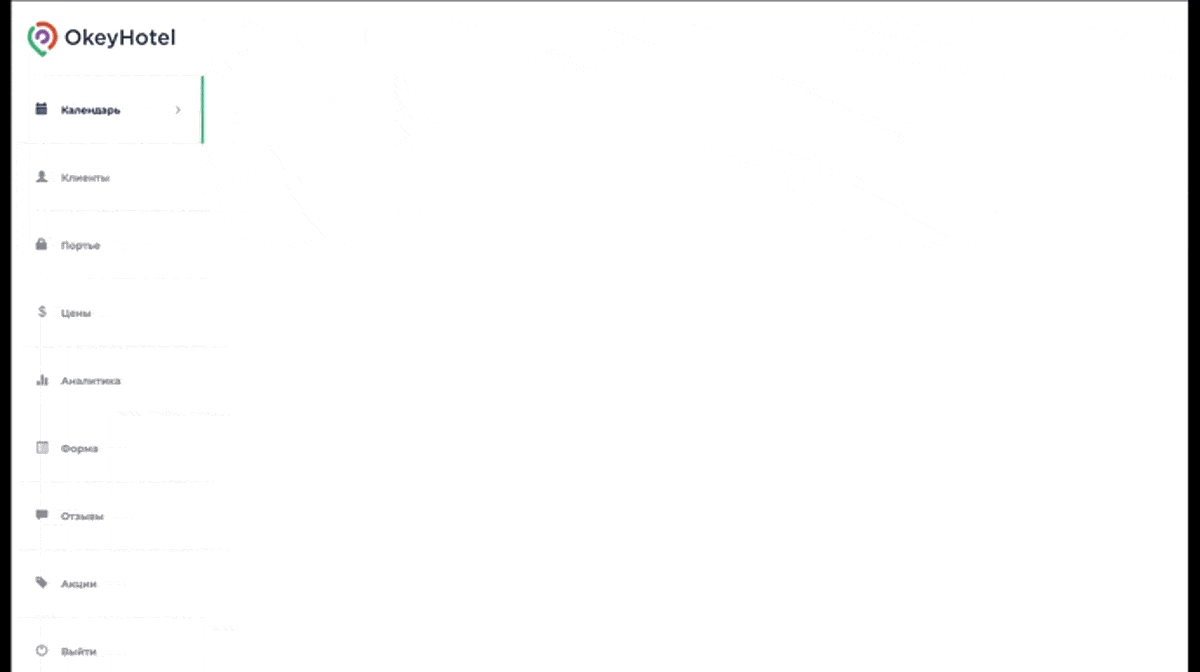
Да, Вы можете самостоятельно предоставлять доступ к тем или иным функциям администратора. Просто отметьте нужные пункты во время настройки прав профиля администратора.
Для этого:
-
Выберите в Личном кабинете вкладку “Портье”.
-
Выберите администратора и нажмите кнопку “Настройка прав”.
-
Снимите или поставьте отметку напротив прав, которыми Вы хотите наделить администратора, или наоборот, ограничить ему доступ.
-
Нажмите кнопку “Сохранить”.
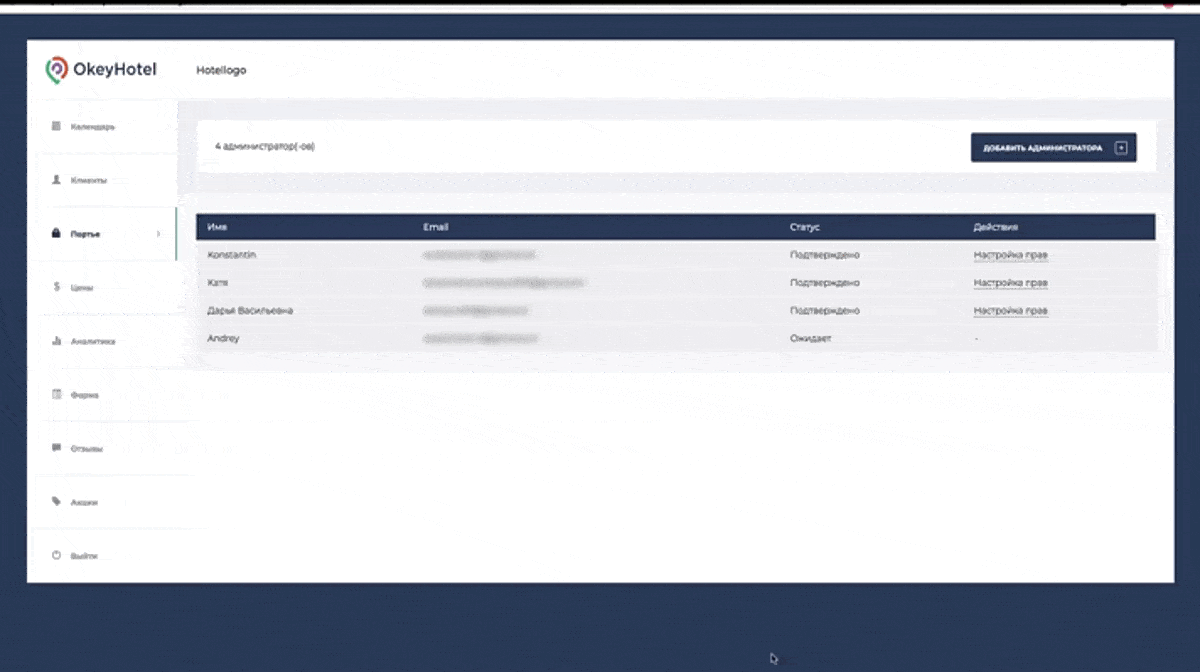
Отзывы гостей отеля доступны в Личном кабинете, в меню с левой стороны “Отзывы”. Здесь Вы сможете отследить среднюю оценку в целом, оставленную гостями отеля, а также увидеть отзывы гостей по таким критериям, как : персонал, комфорт, удобства, цена/качество, чистота, расположение.
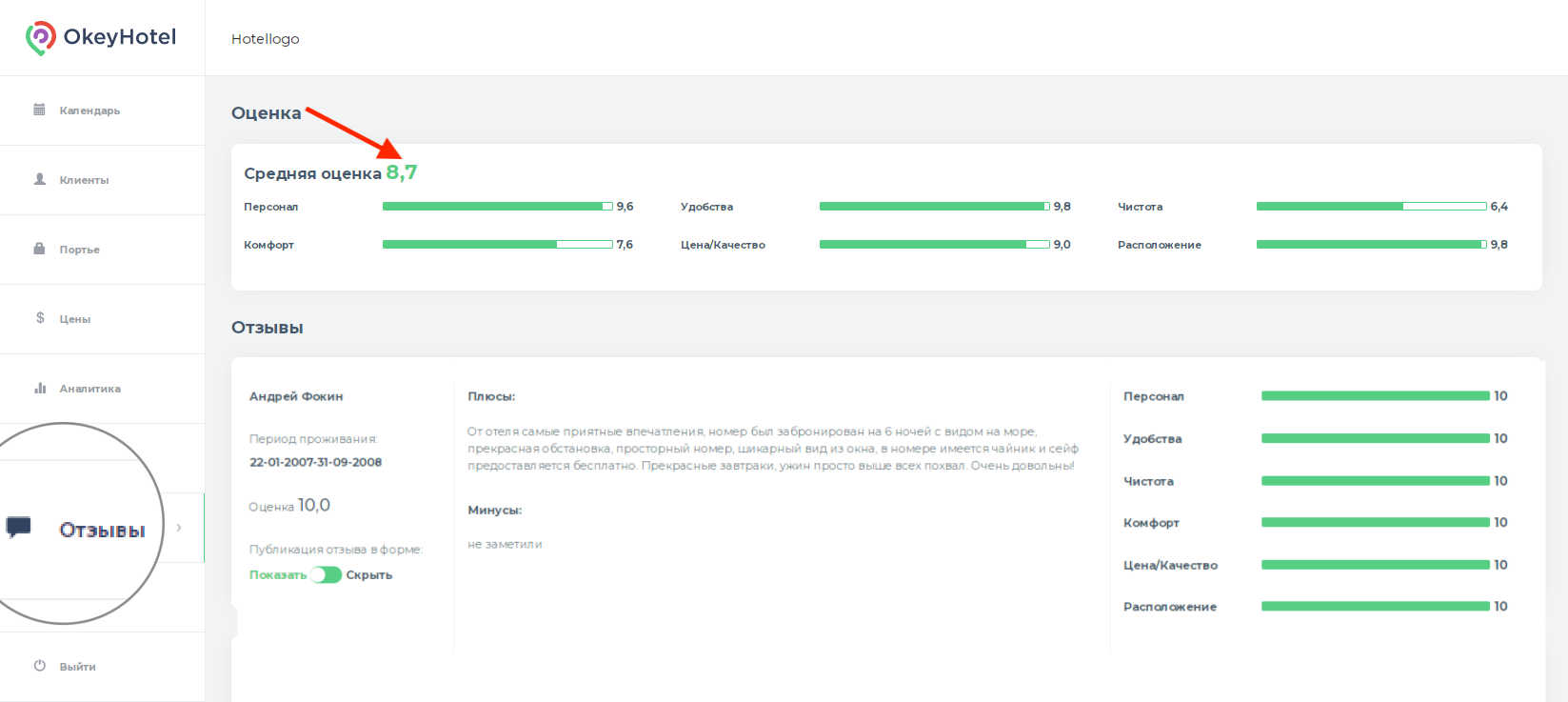
При бронировании номеров через форму бронирования на сайте, гости получают смс-уведомление о принятии запроса на бронирование и об обработке заявки. После того, как администратор принимает заявку, гости получают уведомление о том, что администратор принял заявку и в ближайшее время свяжется для уточнения. Аналогичные сообщения приходят на электронный адрес гостя, где также указаны и правила гостиницы.

За использование формы бронирования комиссия не взимается.
Этот момент исключен, так как форма бронирования сделана для того, чтобы избежать человеческий фактор. Если один и тот же номер бронируется разными людьми, администратор видит оповещение в хронологическом порядке. Таким образом администратор может предложить одному из гостей другой номер или переместить гостя в лист ожидания, оповестив его при этом.
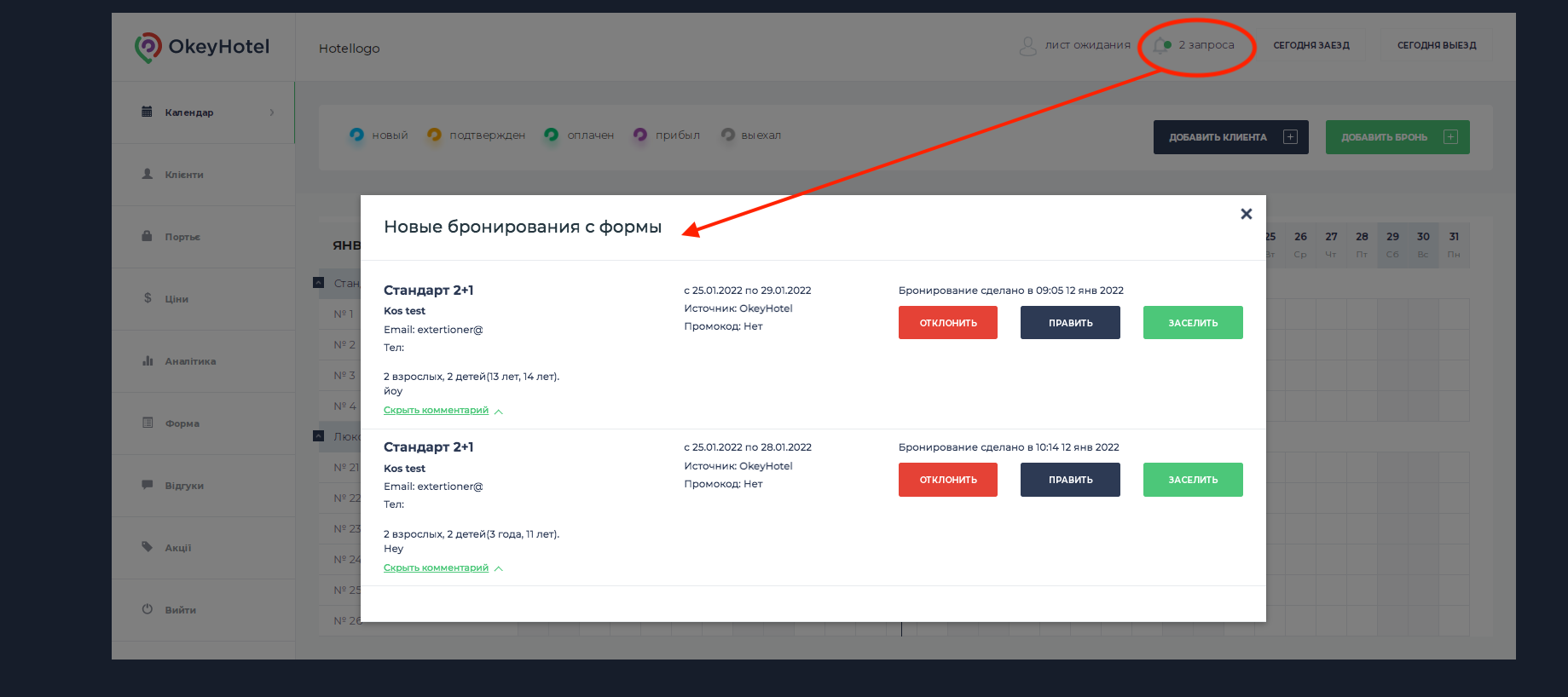
Запрос на бронирование номера отображается в Личном кабинете в верхнем правом поле. Для того, чтобы заселить гостя в номер:
-
Нажмите на колокольчик в строке запроса.
-
В открывшемся окне брони выберите “Править” (если хотите внести какие-либо уточнения по брони) либо же “Заселить”.
В этом окне Вы можете внести правки, если гость подтвердил бронирование (при изменения статуса меняется и окрас поля в шахматке), а также выставить ему счет за бронь.
Обратите внимание, что после подтверждения заселения, заезд автоматически отображается в шахматке, что значительно упрощает работу администратора.
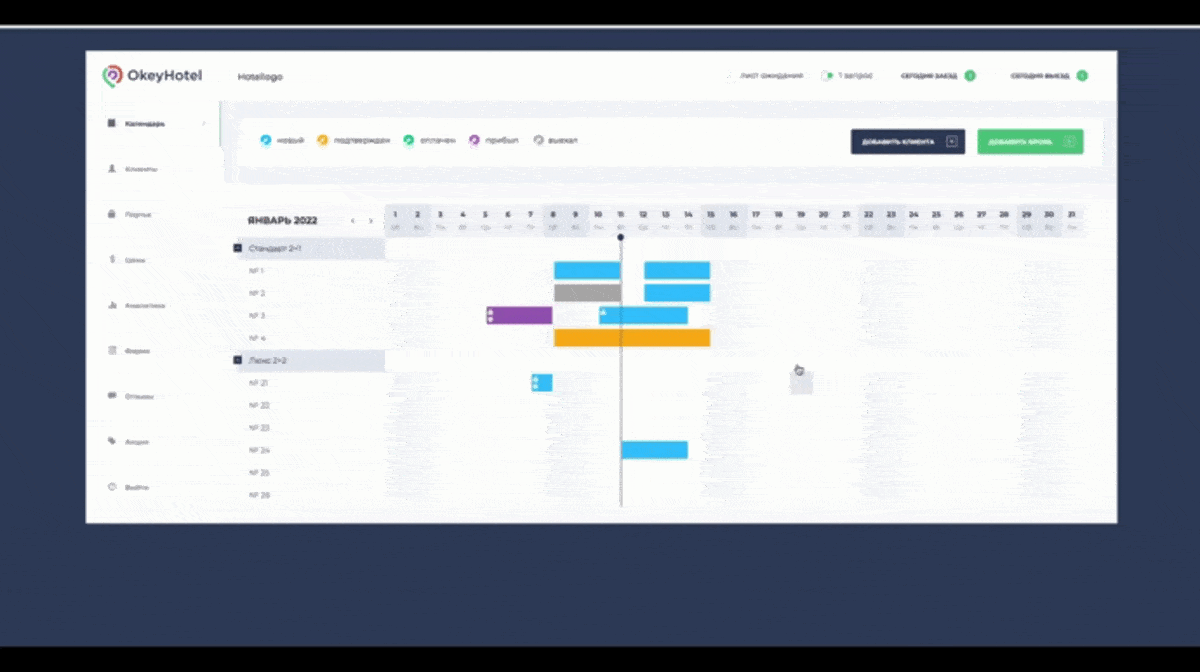
В личном кабинете доступна функция “Цены” в удобной форме таблицы. В таблицу можно вносить и редактировать цены в зависимости от периода и категории номера. Чтобы сохранить изменения, достаточно просто нажать на кнопку “Обновить цены”.
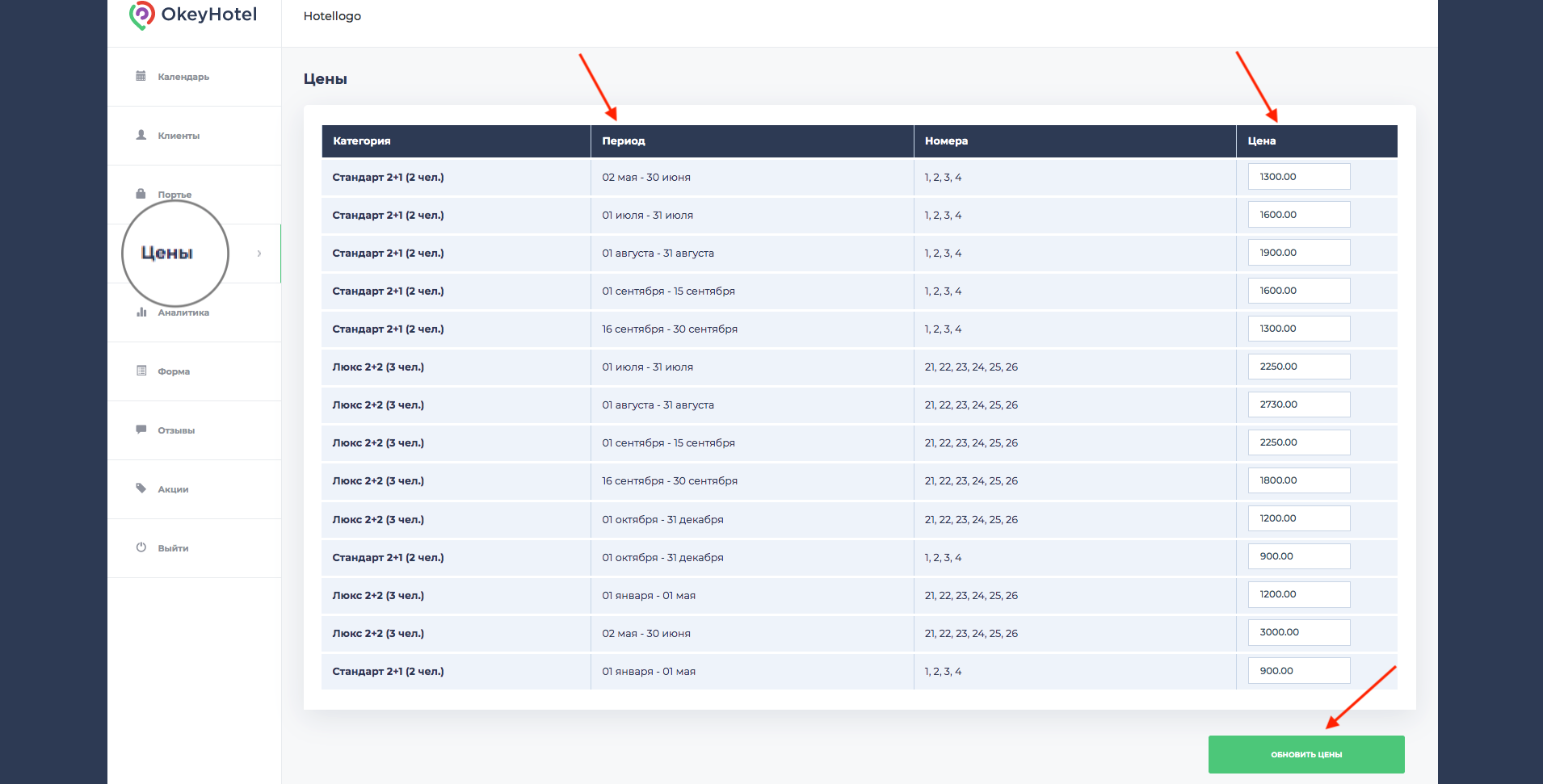
После того, как гость оформил бронь и администратор её подтвердил, в календаре отображается период заезда клиента. В окне редактирования брони (при статусе “новый” или “подтвержден”) отображается кнопка “Выписать счет”.
-
Нажмите кнопку “Выписать счет”
-
В окне “Сгенерировать счет на оплату” введите сумму (предоплаты или полной стоимости за номер).
-
Нажмите кнопку “создать”
Что будет после генерации счета?
На почту клиента будет отправлена секретная ссылка на оплату счета. Время действия ссылки равно количеству дней, которые Вы указываете при создании счета.
Что будет, если клиент не оплатит и время действия ссылки перегорит?
-
Гость получит нотификацию, что он не оплатил счет и его бронь не подтверждена.
-
Отельер получит нотификацию, что счет на бронь не был оплачен.
-
Бронь с шахматки не удалится, но будет отображаться с просроченным платежом.
-
Для такой брони отельер сам принимает решение удалить ее или выслать счет заново (если неуплата произошла по ошибке)
Что будет после оплаты счета клиентом?
-
Гость получит нотификацию об успешной оплате (предоплате) брони.
-
Отельер получит нотификацию об успешной оплате (предоплате) брони.
-
Бронь на шахматке автоматически поменяет статус: Подтвержден (если счет на предоплату) или Оплачено (если счет на всю сумму брони)
Сколько это стоит?
3% от суммы указанной в счете.
Что для этого нужно?
Подключить Ваш расчетный счет к системе. Обратитесь в поддержку.
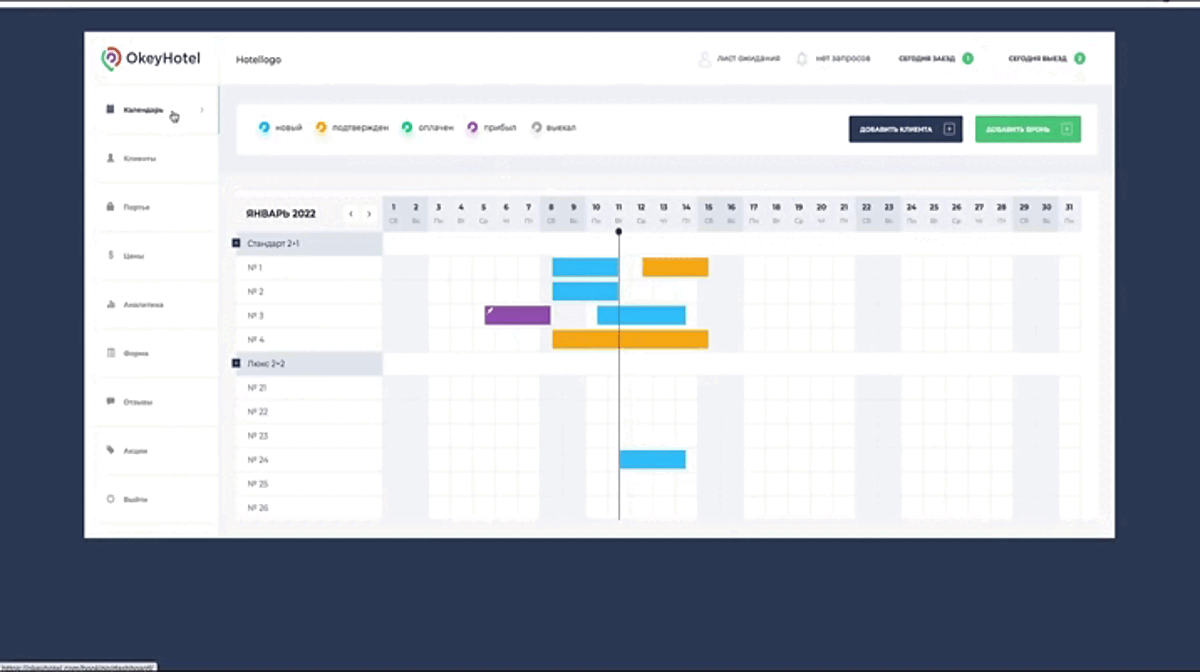
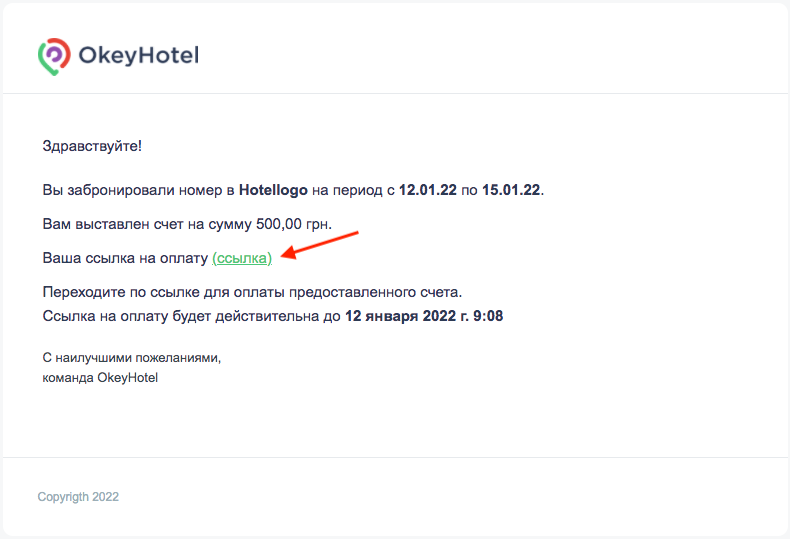
Для интеграции формы онлайн-бронирования от OkeyHotel на ваш сайт, нажмите кнопку “копировать” и вставьте скопированный код в контейнер body в нужное место на странице сайте.
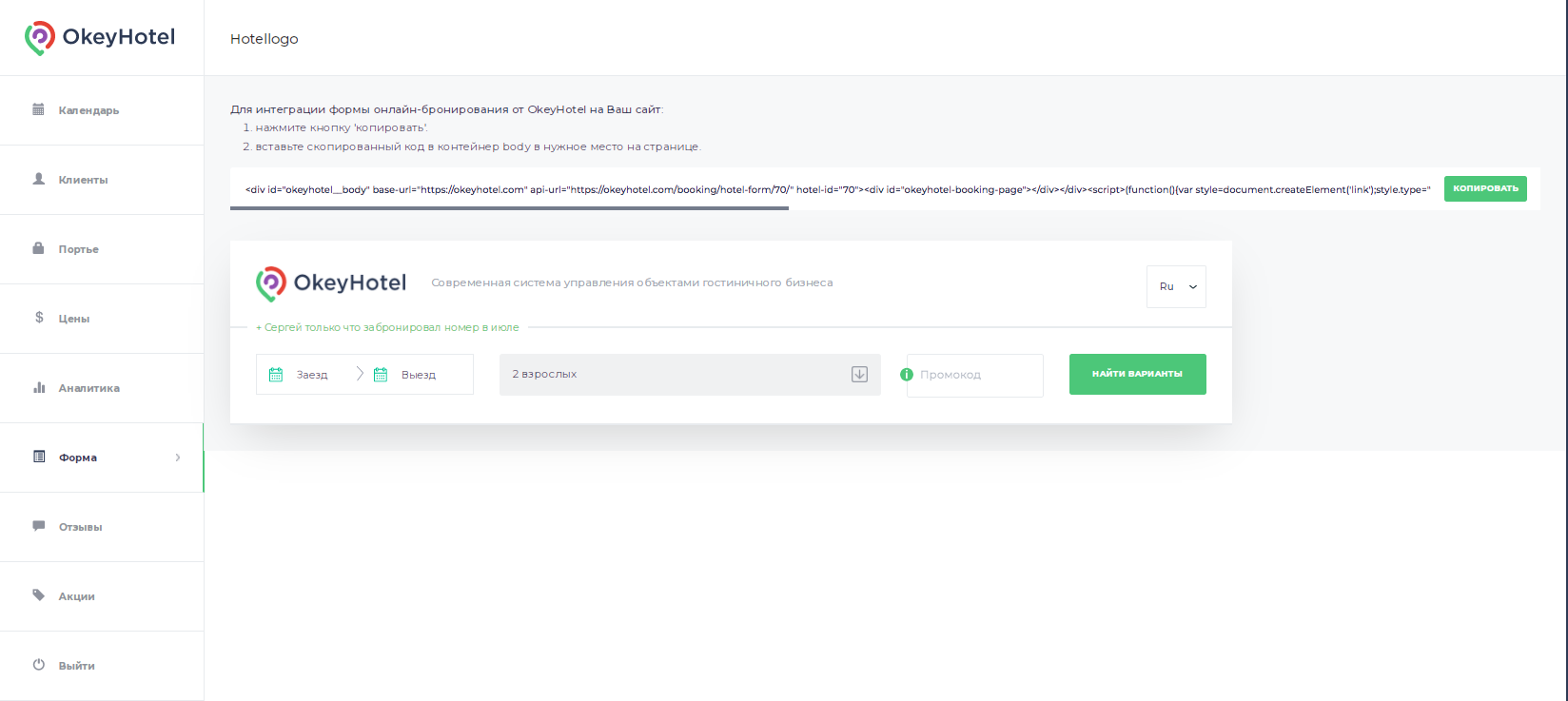
Лист ожидания - это инструмент, который позволяет поставить гостя в бронь, при занятости нужного номера и тем самым не потерять потенциального клиента. Такой лист формируется в том случае, когда гость хочет забронировать номер, который на данный момент уже забронирован, а из свободных номеров нет подходящего под требования. В таком случае гость попадает в лист ожидания. Когда же нужный номер освобождается, администратор связывается с гостем из листа ожидания и предлагает номер.
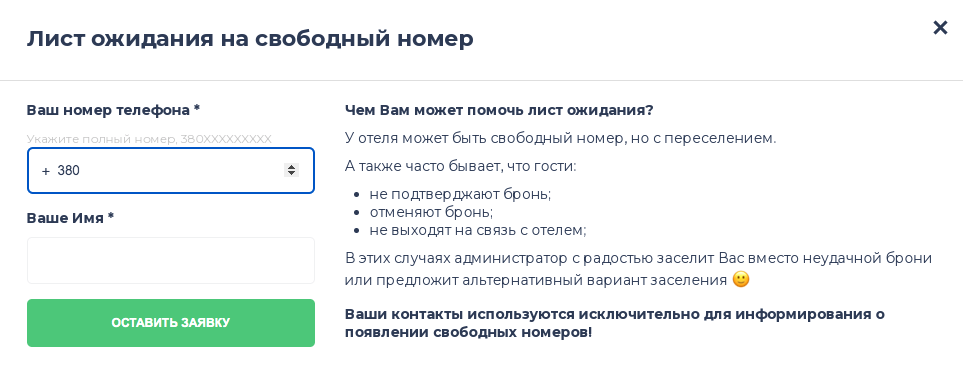
Иногда постояльцу требуется заселиться в номер до наступления расчетного часа. Упростить работу администратора и решить этот вопрос поможет модуль формы бронирования сервиса okeyhotel.com. О раннем заезде гость может проинформировать еще на этапе бронирования номера. Администратору лишь нужно будет поставить отметку “Ранний заезд” во время редактирования брони и нажать кнопку “Обновить”. Иконка с отметкой “Ранний заезд” отобразится и в шахматке в виде картинки часов.
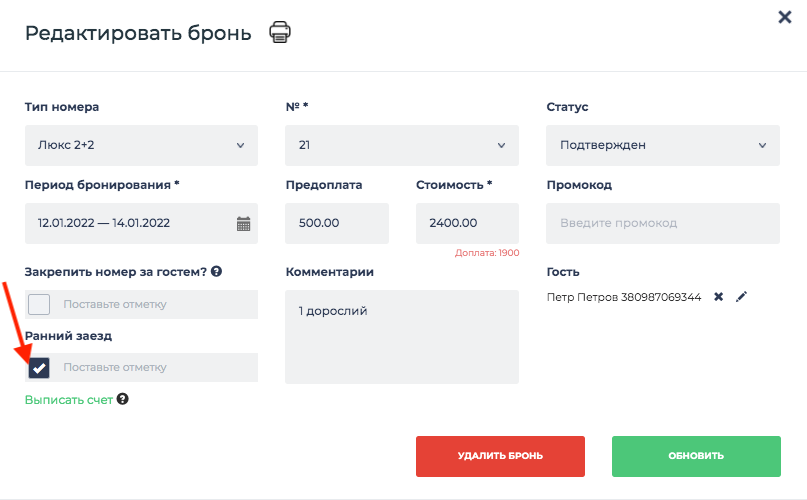
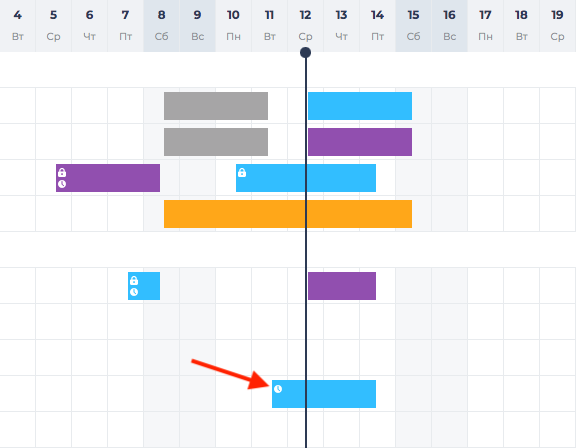
После того, как гость произвел расчет и выехал с гостиницы, ему на электронный адрес приходит письмо с предложением оставить отзыв об отдыхе в гостинице.